Table of Contents
Klíčové věci
- Správce hesel Google Chrome je pohodlný, ale má své nevýhody. Hackeři mají přístup k vašim heslům uloženým ve vašem účtu Google.
- Pokud pro správce hesel Chrome nepoužíváte heslo, neexistuje žádná další ochrana. Hackeři mohou snadno získat přístup k vašim heslům.
- Vaše hesla Chrome lze zobrazit online a jsou uložena místně ve vašem počítači. Podnikněte kroky k posílení zabezpečení hesla.
Nechat Google Chrome pamatovat si všechna vaše hesla je pohodlné, ale má to své nevýhody. Pomocí správných nástrojů může hacker zobrazit všechna hesla uložená na vašem účtu Google a použít je k prolomení vašich online účtů.
Zde je návod, jak zobrazit hesla Chrome odkudkoli – a proč to možná nechcete dělat.
Jak funguje Správce hesel Google Chrome
Správce hesel Google je integrován do prohlížeče Chrome a přepíná se v nastavení. Ke správci hesel se dostanete kliknutím na tři tečky v pravém horním rohu prohlížeče a následným výběrem Nastavení. Jakmile budete v nastavení, vyberte vlevo Automatické vyplňování a hesla a poté vyberte Správce hesel Google.
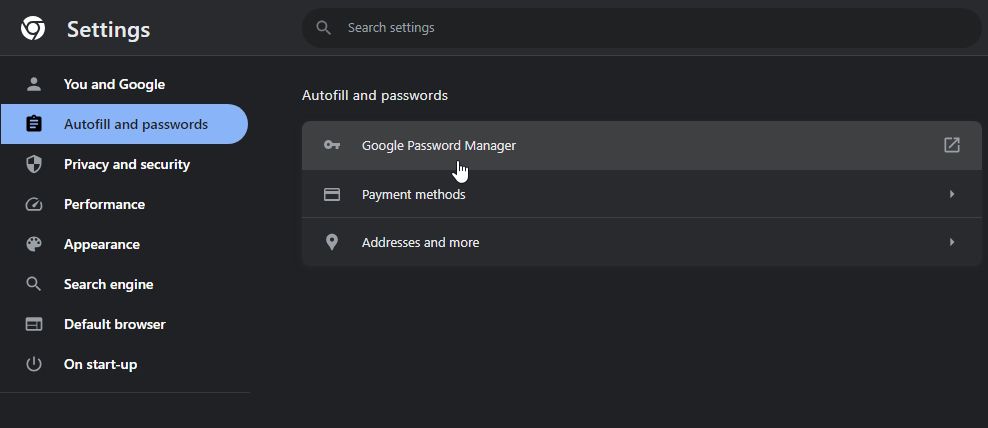
Chcete-li je zobrazit, můžete také nasměrovat prohlížeč na „chrome://password-manager/passwords“.
Ať se vydáte kteroukoli cestou, Správce hesel Chrome vám zobrazí všechny přihlašovací údaje k webu, které jste do něj uložili. Uvidíte každé uživatelské jméno uložené pro každý web a pole pro heslo maskované tečkami. Když kliknete na ikonu oka vedle hesla, Chrome vás požádá o heslo nebo PIN vašeho profilu operačního systému. Jakmile to uděláte, Chrome vám zobrazí heslo, které jste požadovali.
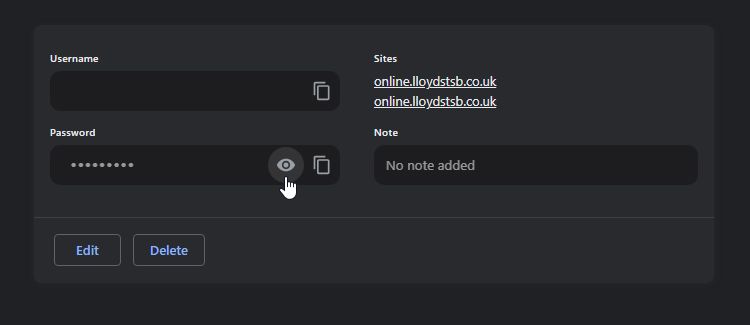
Nevýhody Správce hesel Google Chrome
Používání Správce hesel Chrome je velmi pohodlné. Synchronizuje vaše heslo mezi vašimi zařízeními a automaticky vyplní formuláře na jakémkoli počítači, ke kterému se potřebujete přihlásit. Pokud si potřebujete zapamatovat heslo (například pokud automatické vyplňování neplní svou funkci), můžete si pomocí správce připomenout jaké je heslo.
Správce hesel Google Chrome má bohužel své nevýhody. Stojí za to vzít to v úvahu, abyste mohli chránit svá hesla – pokud si přesto chcete ponechat Správce hesel Chrome poté, co se dozvíte o záporech!
Pokud nepoužijete heslo, neexistuje žádná další ochrana
Pamatujete si, jak Správce hesel Chrome požaduje heslo nebo PIN, které používáte k přihlášení? Věci jsou trochu znepokojivé, pokud nepoužijete přihlašovací kód. Bez přihlašovacího kódu se někdo může přihlásit k vašemu profilu, spustit Chrome a podívat se na všechna hesla, která chtějí, bez jakýchkoli bezpečnostních kontrol.
I když použijete PIN nebo heslo, hacker může získat přístup k vašemu heslu, pokud se kód naučí. V době psaní tohoto článku neexistuje žádný způsob, jak přidat dvoufaktorové ověřování do Správce hesel Chrome; pokud někdo zná váš PIN nebo heslo, nic mu v přístupu k němu nebrání. Kromě toho, protože Správce hesel Chrome má možnost exportovat všechna hesla, může se stát, že celý seznam hesel bude během několika sekund ohrožen.
Pokud hesla často znovu používáte (mimochodem, tento špatný postup představuje bezpečnostní riziko), vetřelec může tento zlozvyk použít k prolomení vašich dalších účtů, aniž by musel vidět každé heslo. Vše, co potřebují, je web, který navštívíte, a vaše uživatelské jméno, a mají „kostra klíč“, který odemkne jakýkoli z vašich účtů.
Vaše hesla Chrome lze zobrazit online
V horní části stránky nastavení správce hesel v prohlížeči Chrome uvidíte větu „Zobrazení a správa uložených hesel ve vašem účtu Google“. Kliknutím na slova „Účet Google“ přejdete na passwords.google.com.
Když navštívíte tento odkaz, Google vám zobrazí všechny přihlašovací údaje pro každý účet, který jste si uložili do Chromu. Zde si také můžete prohlédnout svá hesla; než je uvidíte, musíte projít kontrolou hesla k účtu Google. To znamená, že někdo s vaším heslem Google může vzdáleně zobrazit všechny podrobnosti vašeho účtu.
Naštěstí má Google ve výchozím nastavení zapnuté sledování geolokace, takže někdo, kdo se přihlásí z cizí země, bude označen jako podezřelý a bude mu odepřen vstup. Pokud však osoba, která slídí vaše hesla, používá stejné připojení jako vy, může tuto kontrolu přeskočit.
Vaše hesla Chrome se ukládají místně
Kromě toho jsou všechny vaše přihlašovací údaje uloženy na vašem PC. Nevěříte nám? V systému Windows přejděte na „C:\Users\[user]\AppData\Local\Google\Chrome\User Data\Default,“ kde [user] je vaše uživatelské jméno. Poté otevřete soubor „Přihlašovací údaje“ v textovém editoru.
Měli byste vidět webové stránky, které jste uložili, a uživatelské jméno pro každou z nich. Naštěstí je heslo zašifrováno, ale existují online nástroje, které dokážou tento soubor dešifrovat. Pokud se tedy někomu dostane do rukou tento soubor, může s trochou práce získat všechny vaše přihlašovací údaje.
Jak posílit zabezpečení heslem Chrome
Jak vidíte, ve správci hesel Chrome se toho může pokazit mnoho. Pokud se však nemůžete přimět tuto funkci zbavit, existují způsoby, jak posílit svou bezpečnost.
Chraňte svůj operační systém heslem
Chcete-li začít, vložte do operačního systému heslo nebo PIN kód. Může to být nepříjemná překážka, pokud počítač používáte pouze vy, ale poskytuje vám to dodatečnou obranu proti zvědavým pohledům. Navíc je to dobrá obrana, pokud se někdo pokusí získat přístup k vašemu PC bez vašeho svolení.
Chraňte svůj účet Google pomocí dvoufaktorového ověření
Můžete si také nastavit svůj účet Google pro dvoufaktorové ověřování. Pokud se tak někdo pokusí získat přístup na stránku s hesly pro váš účet, bude potřebovat druhý kód, aby mohl pokračovat. Vše, co musíte udělat, je udržet kód v bezpečí a vaše hesla budou v bezpečí.
Použijte šifrování na zařízení ve Správci hesel Chrome
Pokud se obáváte o soubor přihlašovacích údajů zmíněný výše, měli byste v Chrome povolit šifrování v zařízení. Tím se správně zašifruje soubor přihlašovacích údajů, takže se nemusíte bát, že by z něj lidé ukradli data.
Chcete-li tuto funkci povolit, navštivte passwords.google.com a klikněte na ikonu ozubeného kolečka vpravo nahoře.
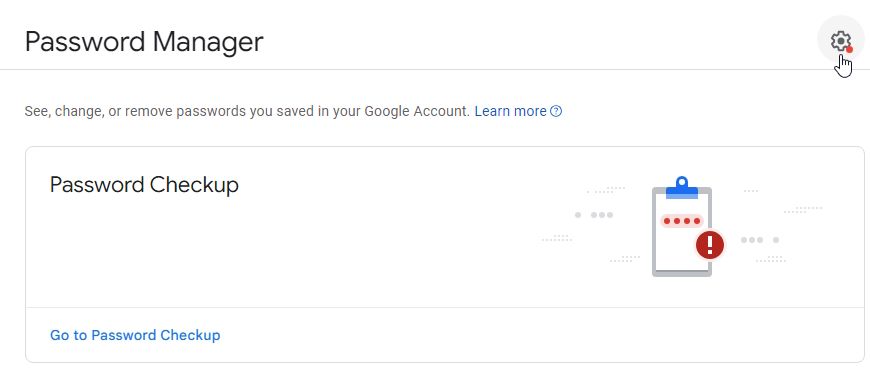
Poté v části Šifrování na zařízení klikněte na Nastavit.
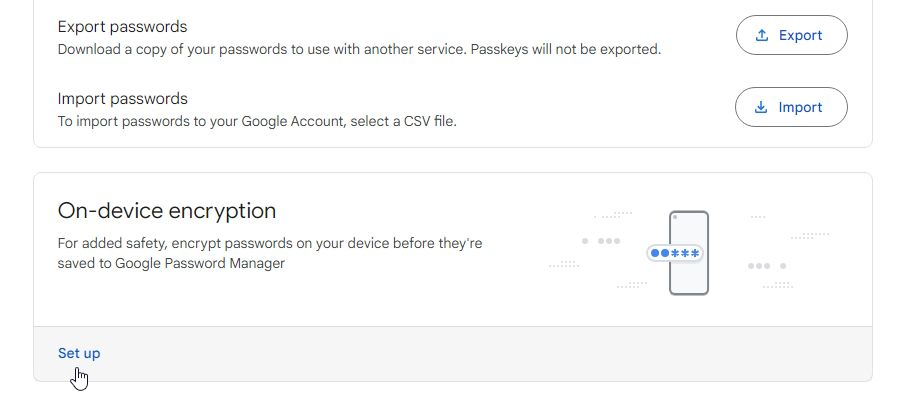
Google vás provede procesem nastavení šifrování. Jakmile je nastavena, není možné ji znovu odstranit, takže se ujistěte, že to chcete udělat. Některé webové stránky vás také automaticky nepřihlásí, jakmile svá data zašifrujete.
Použijte správce hesel třetí strany
Pokud chcete mít nad hesly větší kontrolu, vyzkoušejte místo toho správce hesel třetí strany. Tímto způsobem nejste vázáni tím, jak Google nakládá s vašimi údaji.
Udělejte svá hesla zapamatovatelnější
Pokud spoléháte na správce hesel, který udrží vaše účty pod kontrolou, možná nastavujete hesla, která si těžko zapamatujete. Dobrý nápad je mít plán, který vytvoří zapamatovatelná hesla pro každý web bez opětovného použití stejného.
Pokud vždy zapomínáte hesla, podívejte se, jak vytvořit silné heslo, které nezapomenete.
Je bezpečné používat Správce hesel Chrome?
Správce hesel Chrome je pohodlný způsob ukládání a správy hesel. Používání je obecně bezpečné, zejména pro uživatele, kteří primárně působí v rámci ekosystému Google, šifrování hesel pomocí přihlašovacích údajů účtu Google uživatele a přidávání vrstvy zabezpečení.
Jeho bezpečnost však výrazně závisí na síle hesla vašeho účtu Google a dalších bezpečnostních funkcích, jako je dvoufaktorové ověření. I když je méně bezpečný než vyhrazený správce hesel, který obvykle nabízí lepší bezpečnostní funkce a metody šifrování, poskytuje slušnou úroveň ochrany pro každodenní použití.
Takže se vším, co bylo řečeno, vše záleží na vás, abyste při rozhodování o použití Správce hesel Chrome zvážili pohodlí s potenciálními riziky a zvážili své osobní potřeby zabezpečení.

